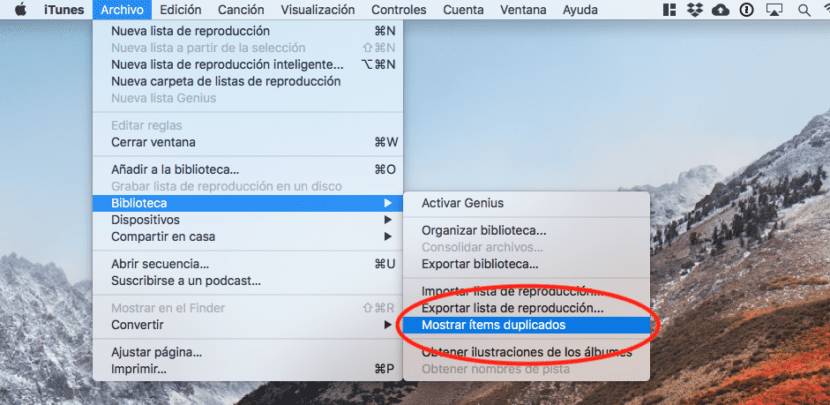
Поради движенията, направени от Apple през последните месеци, всичко изглежда показва, че компанията ще разпредели iTunes за това, което е създадено: аудио и видео мултимедиен център, който се съхранява на нашия Mac и който искаме да играем или използваме в различни приложения.
Така че, не пречи да се даде втори шанс на iTunes. Ако отдавна не използвате iTunes като основен плейър, вместо това имате много съдържание в него, този урок може да е интересен за вас, за намерете файлове, намерени дубликати в iTunes 12.
Лесно е да имаме дублиращи се файлове, когато сме импортирали диск повече от веднъж или в случай на обединяване на файлове от различни единици памет, например: няколко външни диска с основната библиотека на iTunes.
Възможността за намиране на дубликати се намира в iTunes от много стари версииТова, което се случва, е, че в текущите версии, като iTunes 12, тази функция се е преместила и е необходимо време за намиране. Ако искате да го използвате, трябва да изпълните следните стъпки:
- Отворете iTunes, по най-лесния за вас начин.
- Избирам: файл> библиотека> показване на дублирани елементи.
След като щракнете върху опцията, iTunes ще покаже списък с песни или видеоклипове, които според него могат да бъдат дублирани. Разгледайте ги внимателно. Критериите, използвани от iTunes, за да го считат за дубликат, са песни със същото заглавие. Затова внимавайте да не изтриете случайно песни, които са версия на оригинала или едно и също заглавие от различни изпълнители.
Трик при идентифициране на версиите е да проверите колоната Time, за да видите дали двете песни са с еднаква дължина. Разликата от секунда или две не трябва да е значителна, но всичко показва, че това е версия, ако разликата е по-голяма от 2 секунди. И все пак най-добрият начин да идентифицираме разликите е да слушаме песента, за да я оценим сами.
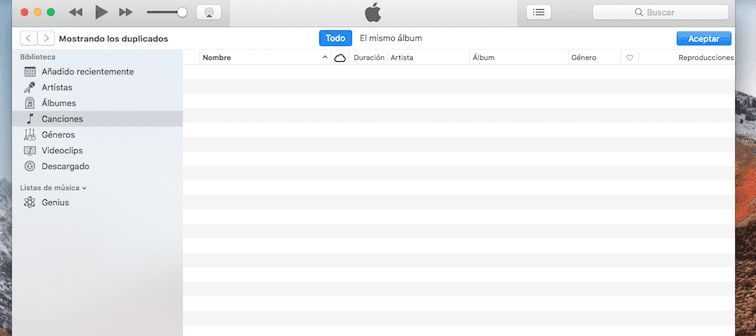
след това можете да се върнете към предишния екран, като натиснете бутона приемат намерен в горния десен ъгъл на прозореца на iTunes. И накрая, има опция, при която iTunes настройва повече. За това ще направим същите стъпки в урока, но преди да кликнете върху показване на дублиращи се елементи, натиснете бутона с опции и той ще покаже точно дублиращи се елементи. Направете различни тестове и сами ще видите резултатите.